A képek exportálása a Lightroom Classic CC-ből a szerkesztés után fontos lépés. Akár a közösségi médiára szeretné előkészíteni a képeket, akár egyszerűen csak elérhetővé szeretné tenni őket a barátokkal és családtagokkal való megosztáshoz, a Lightroom exportálási párbeszédpanelje számos lehetőséget kínál, hogy a lehető legjobban előkészítse a képeket. Ebben az útmutatóban megmutatom, hogyan lehet hatékonyan exportálni a képeket, és milyen beállításokat használhatsz ehhez.
A legfontosabb megállapítások:
- Egyszerre több képet is exportálhat.
- A fájlformátum és a minőség kiválasztása befolyásolja a fájl végső méretét.
- Személyre szabott fájlneveket és metaadatokat adhat hozzá.
- A Lightroom lehetővé teszi, hogy többszöri használatra exportelőbeállításokat hozzon létre.
Lépésről lépésre útmutató
Egy kép Lightroomból történő exportálásához először válassza ki az exportálni kívánt képet vagy képeket. Ezt megteheti egyenként vagy billentyűparancsok, például a Ctrl + A billentyűkombináció segítségével az összes képhez.

Miután a kívánt képeket kiválasztottuk, kattintsunk a jobb gombbal a képre, és válasszuk az "Exportálás", majd ismét az "Exportálás" lehetőséget.
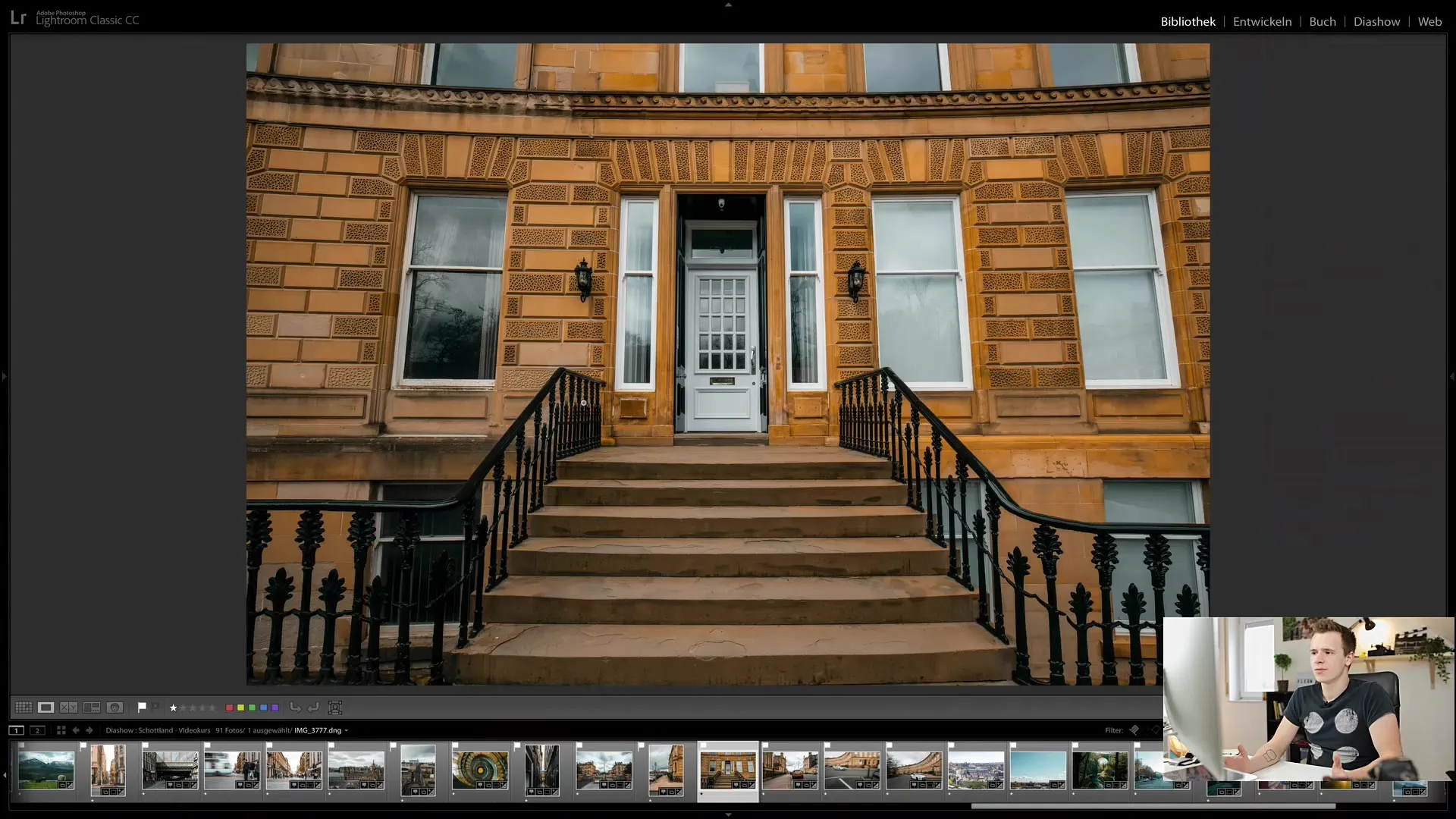
Megnyílik az exportálási párbeszédpanel, és különböző beállításokat mutat, amelyeket elvégezhet. Először is el kell döntenie, hogy az exportált képeket hová mentse. Lehetősége van arra, hogy a képeket az asztalára vagy egy speciális mappába mentse.
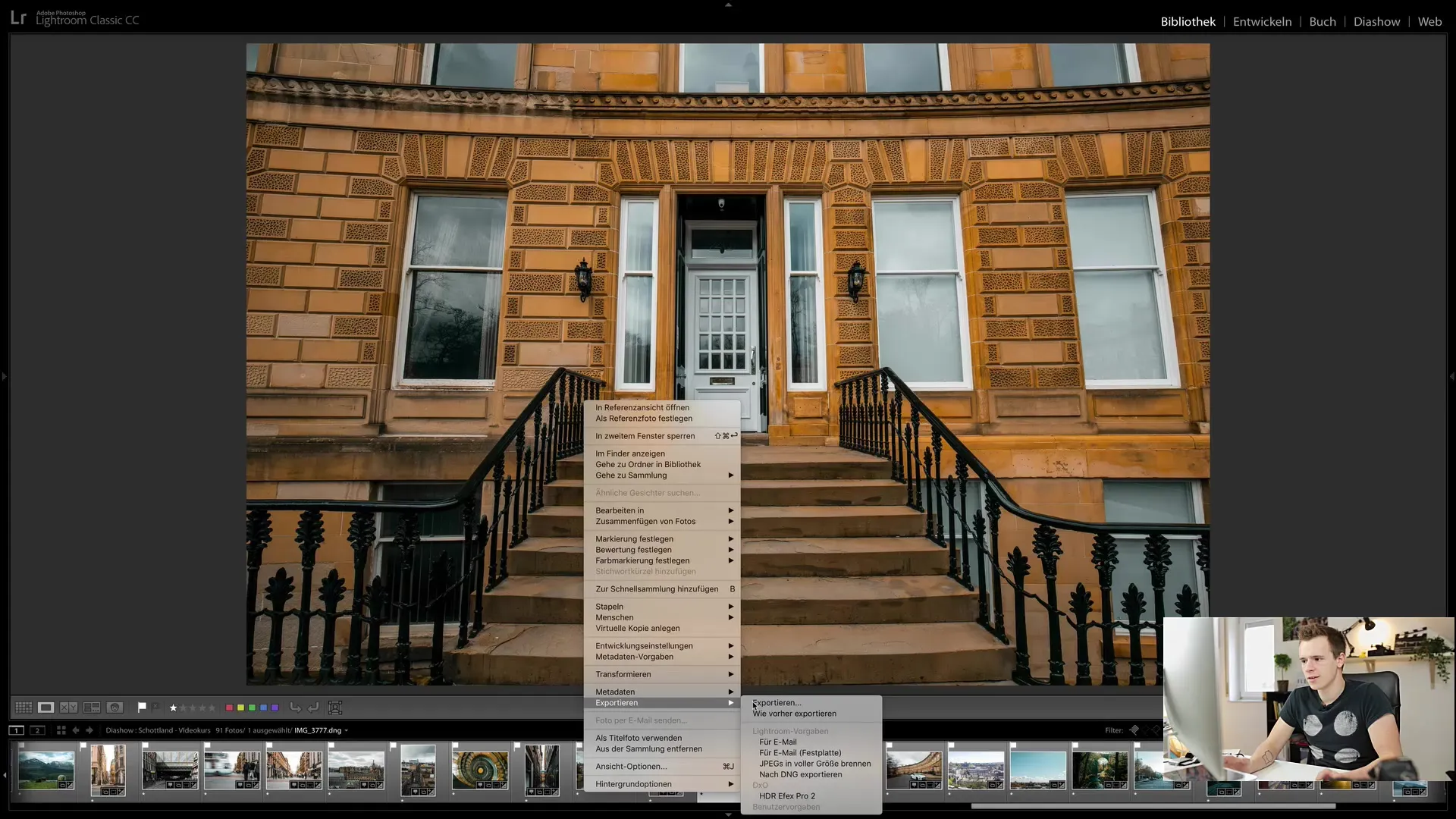
Az exportálási párbeszédpanelen például kiválaszthatja az asztalt, és létrehozhat egy külön mappát a skóciai képek számára. Adjon hozzá egy fájlnevet, hogy később könnyen újra megtalálja a képeket.
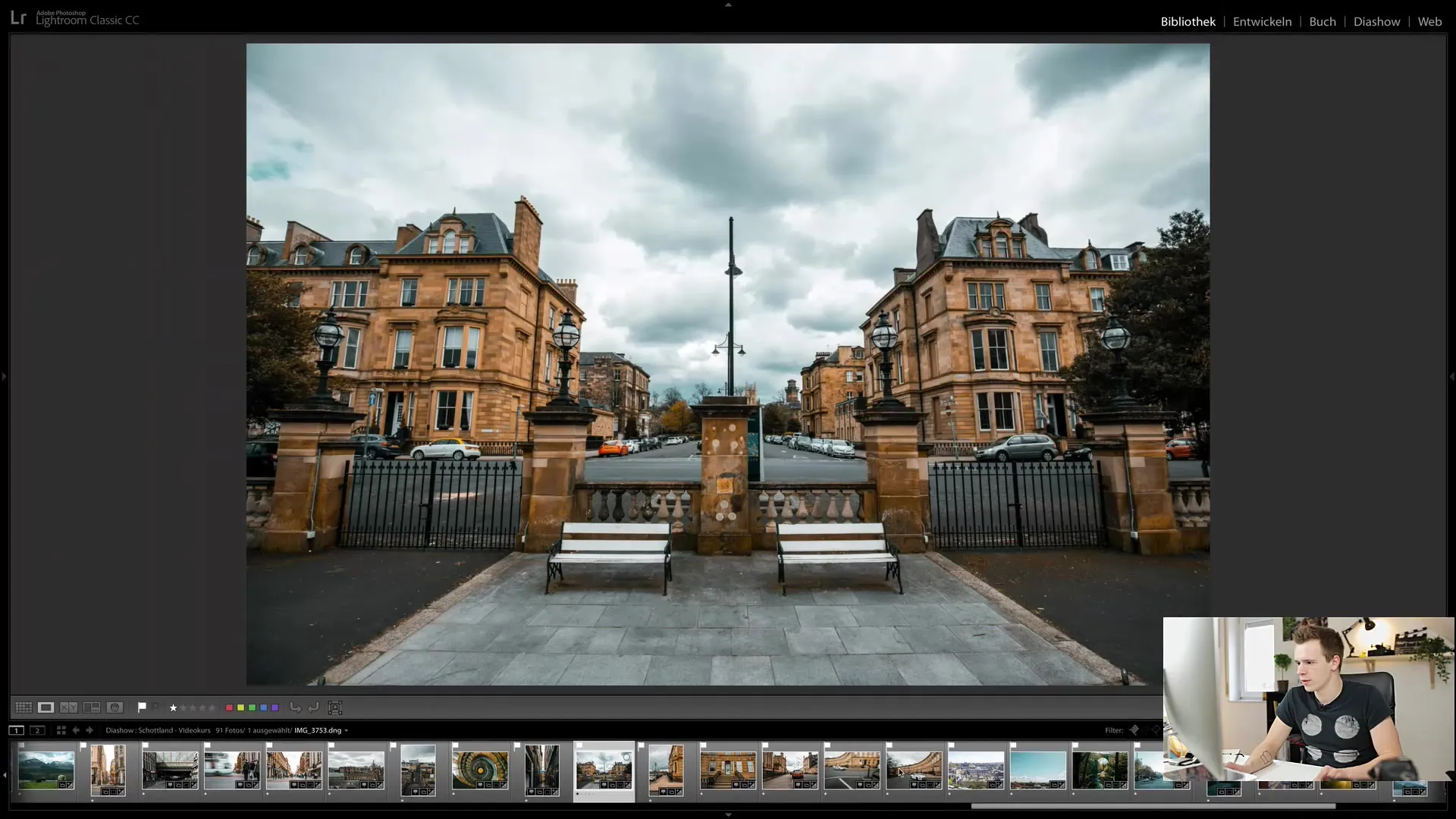
Hasznos lehetőség a képek átnevezése is. Itt egyéni fájlnevet választhat, és sablonokat, például dátumot és időt használhat a képek szisztematikus rendszerezéséhez. Például fájlnévnek választhatja a "Scotland_Phototrip_Date_Time" nevet.
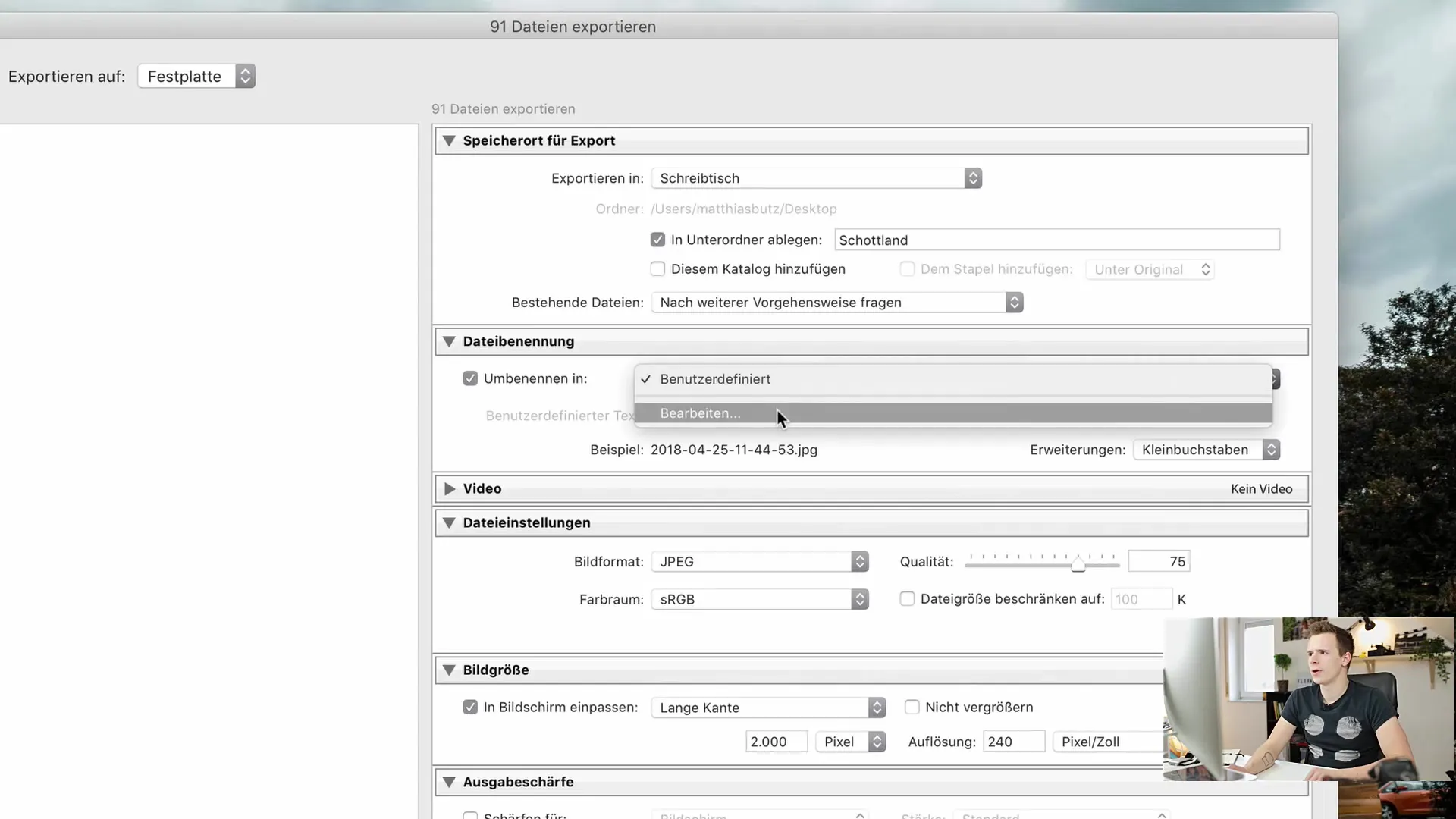
Ha szeretné, a képek egyértelmű megkülönböztetése érdekében a képszámokat vagy más konkrét információkat is megadhat a fájlnévben.
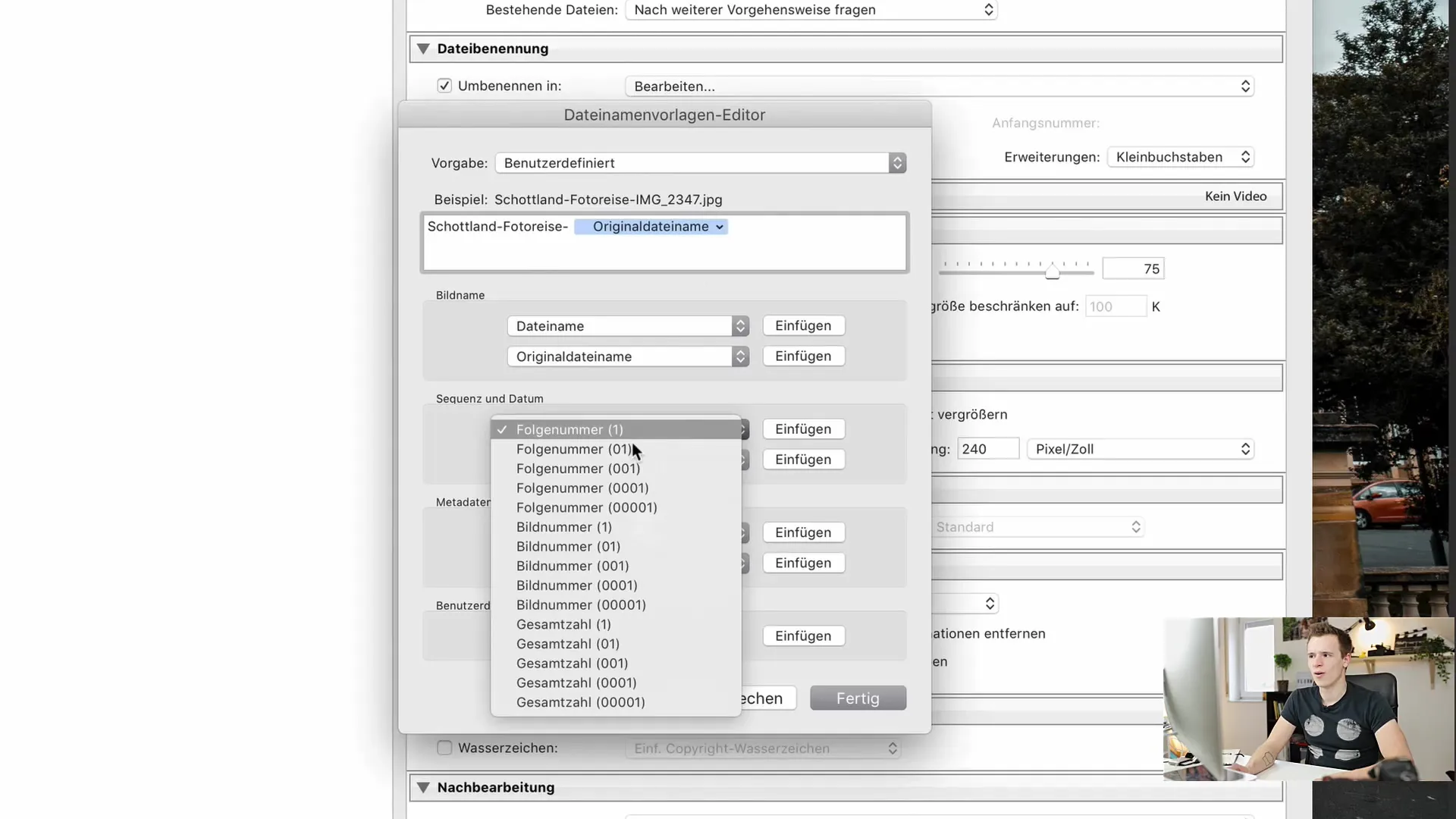
Egy másik fontos pont a fájlformátum kiválasztása. A Lightroom lehetővé teszi, hogy különböző formátumok közül válasszon, például JPEG, TIFF vagy az eredeti DNG. A JPEG gyakran a legjobb választás a közösségi médiában való felhasználáshoz.
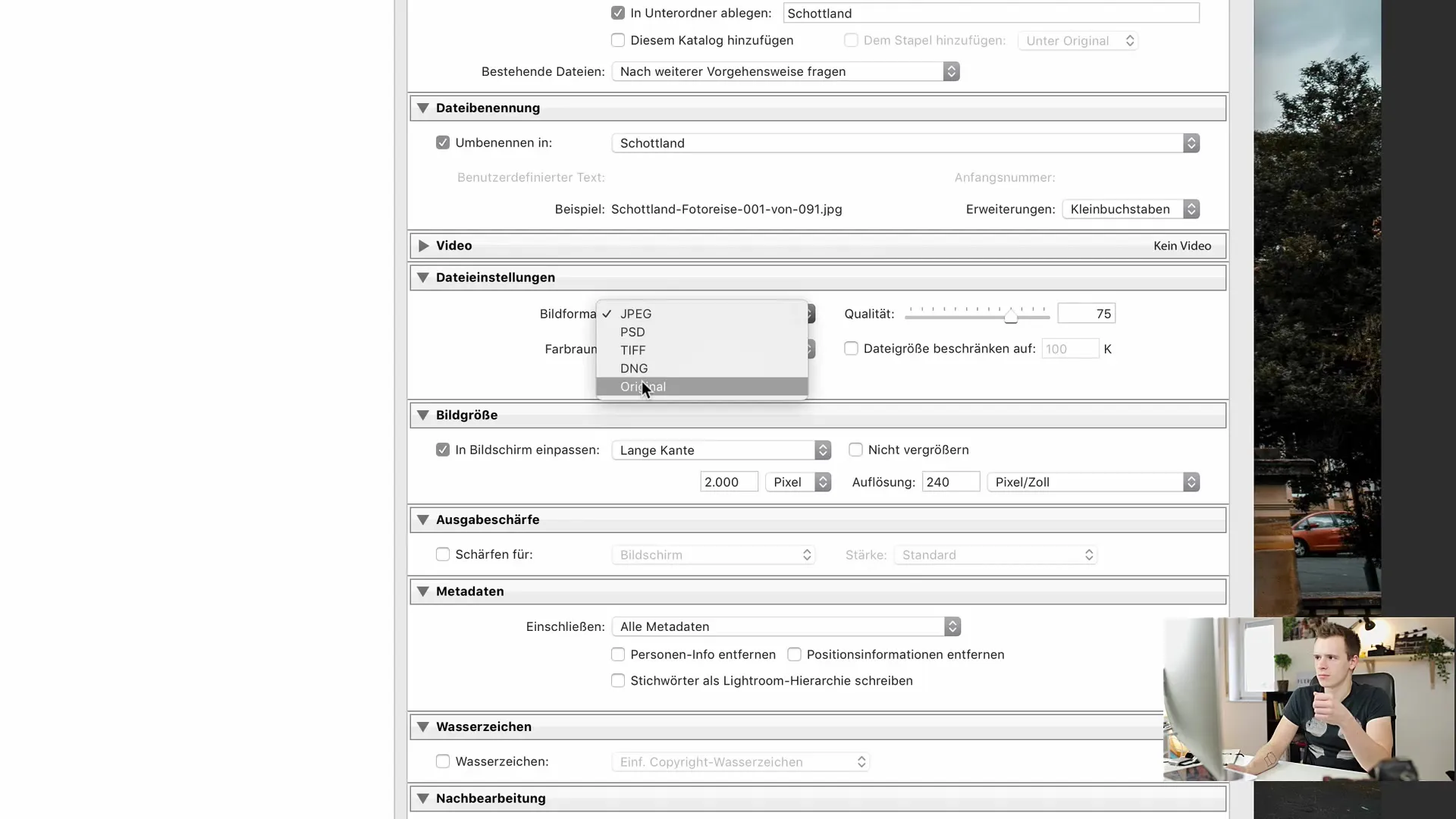
Figyeljen az exportált képek minőségi beállításaira is. A 75-ös minőségi beállítás jó kiindulópont a fájlméret és a képminőség közötti egyensúly megtalálásához.
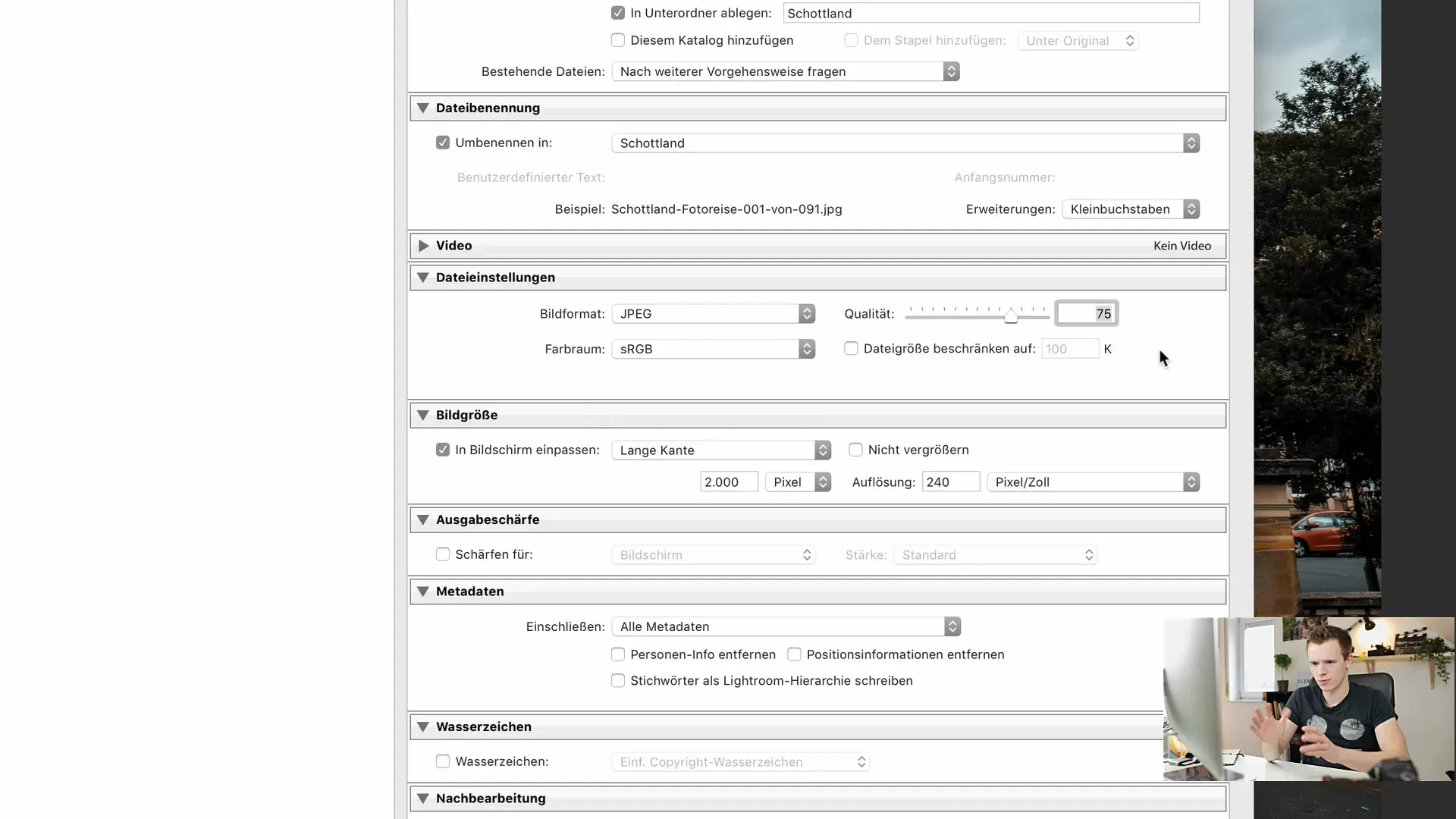
A képmérethez meghatározhatja a felbontást. Gyakori választás a hosszú él 2000 képpontra állítása. Ez biztosítja a jó képminőséget anélkül, hogy a fájl túl nagy lenne. Vigyázzon, hogy ne válassza a "nem nagyít" opciót, mert ez befolyásolhatja a képminőséget.
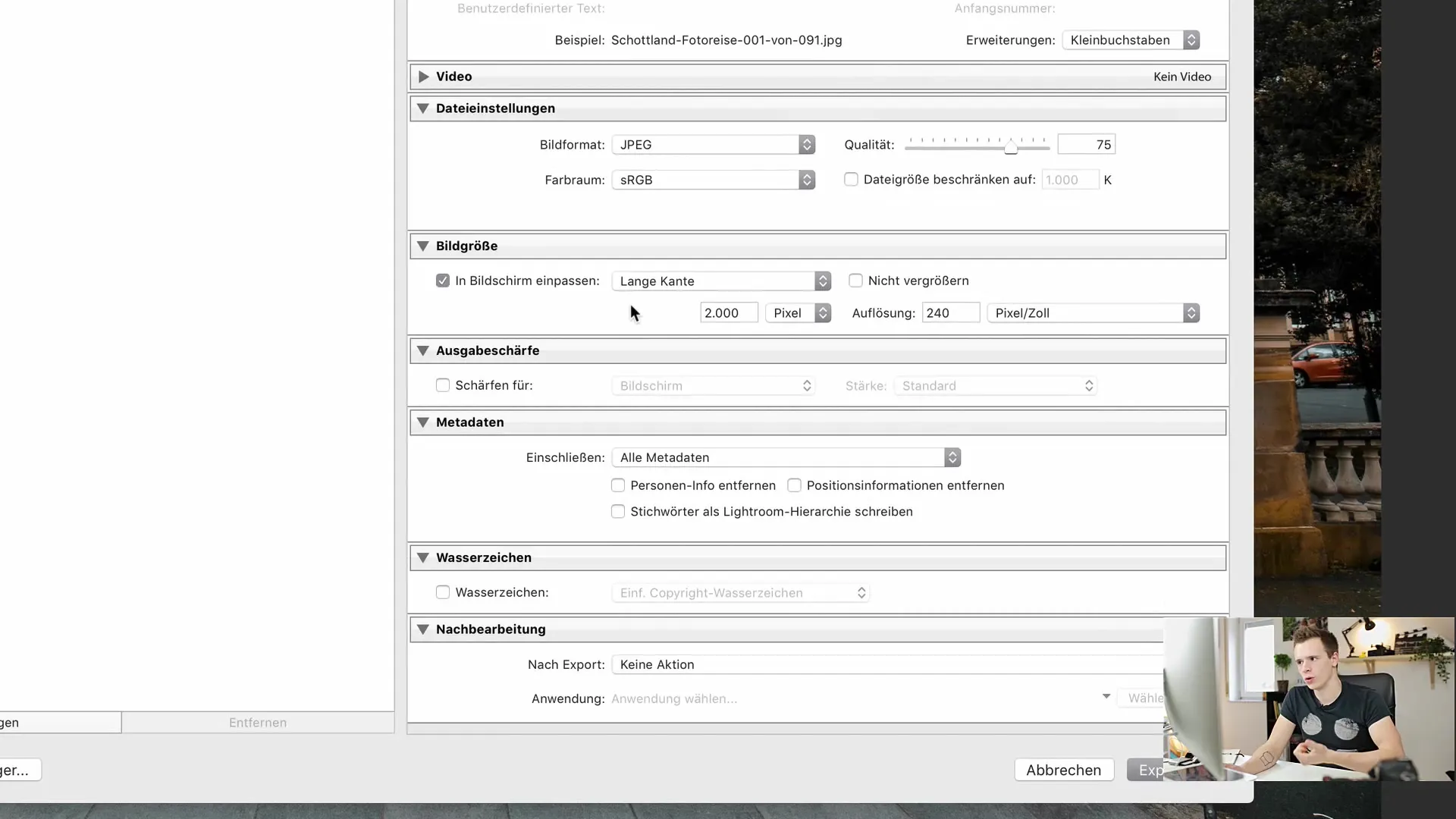
Ha szeretné, élesítést is beállíthat a kép exportálásához. A Lightroom különböző élesítési lehetőségeket kínál attól függően, hogy a képeket nyomtatásra vagy képernyőre adja ki.
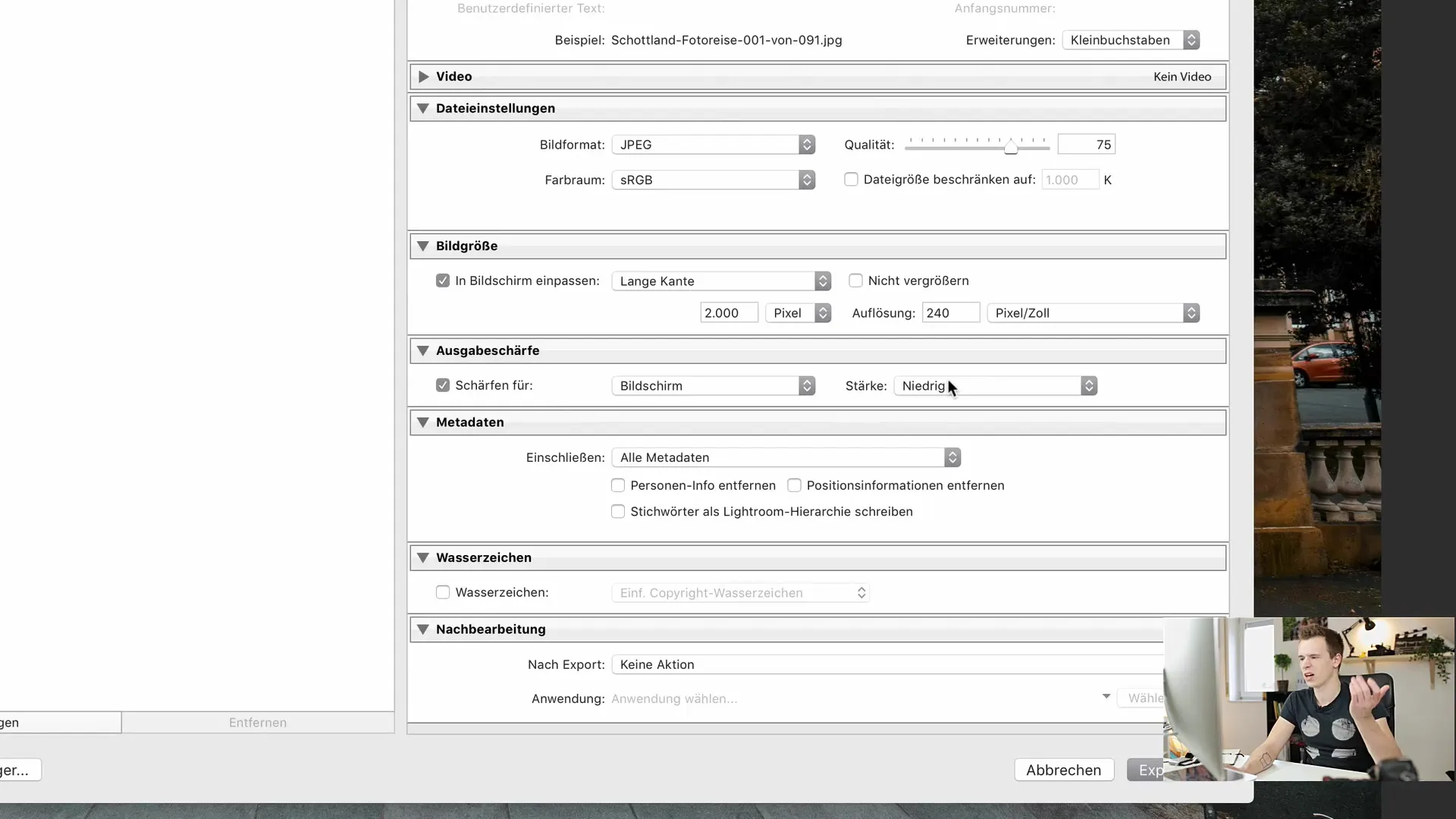
A fent említett beállításokon kívül metaadatokat is hozzáadhat, amelyek a képek exportálásakor kerülnek átvitelre. Megadhatja az összes metaadatot vagy csak a kiválasztott metaadatokat, például a szerzői jogi információkat.
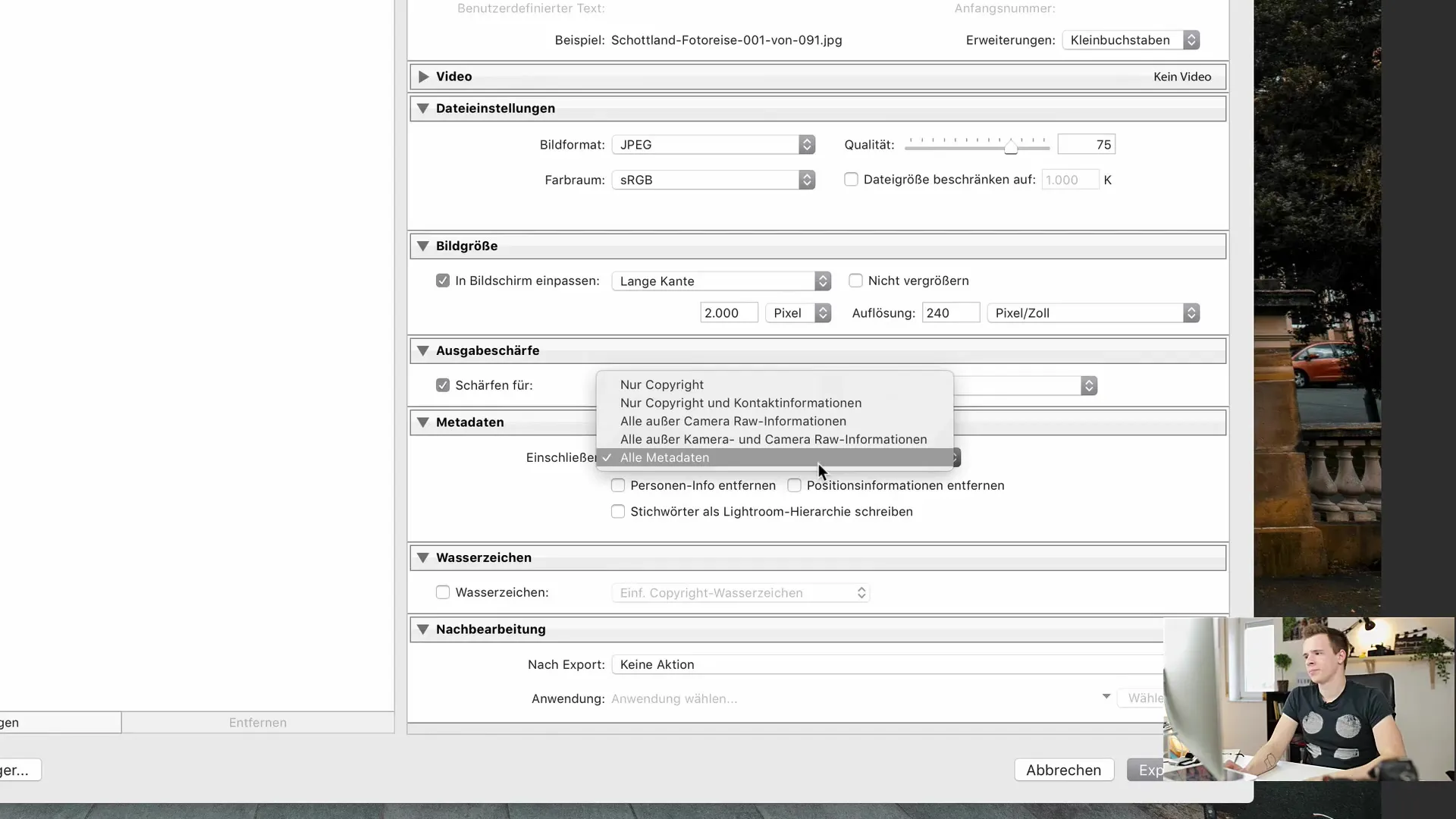
Ha a vízjelek fontosak az Ön számára, itt szöveges vagy grafikus vízjelet is hozzáadhat. Így biztosíthatja, hogy a képeket az Ön logójával vagy nevével jelöljék meg, függetlenül attól, hogy hol teszik közzé őket.
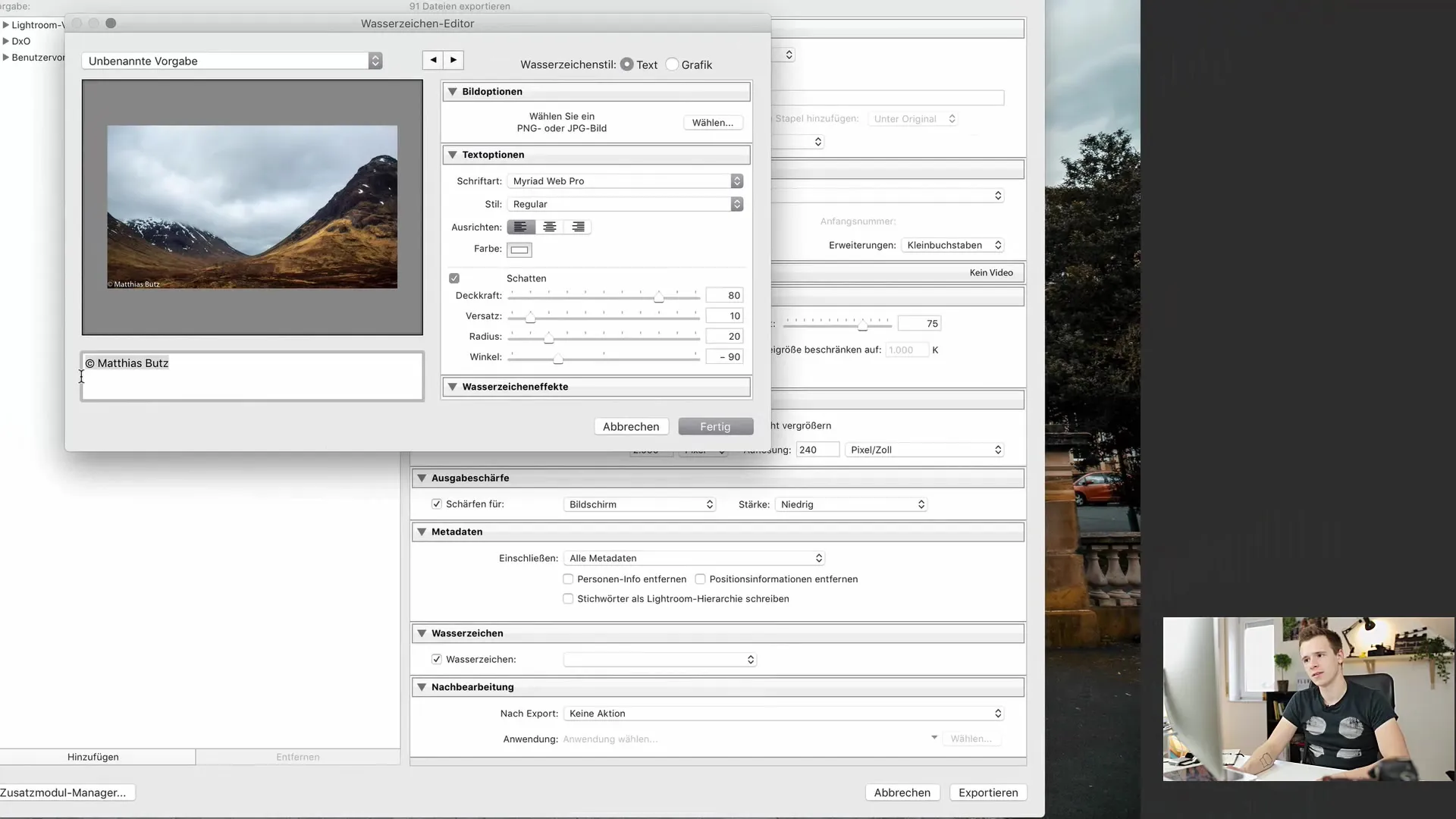
A Lightroom egyik különösen hasznos aspektusa az exportálási előbeállítások mentésének lehetősége. Ha gyakran használja ugyanazokat az exportálási beállításokat, hatékony lehet egy előbeállítás létrehozása és mentése.
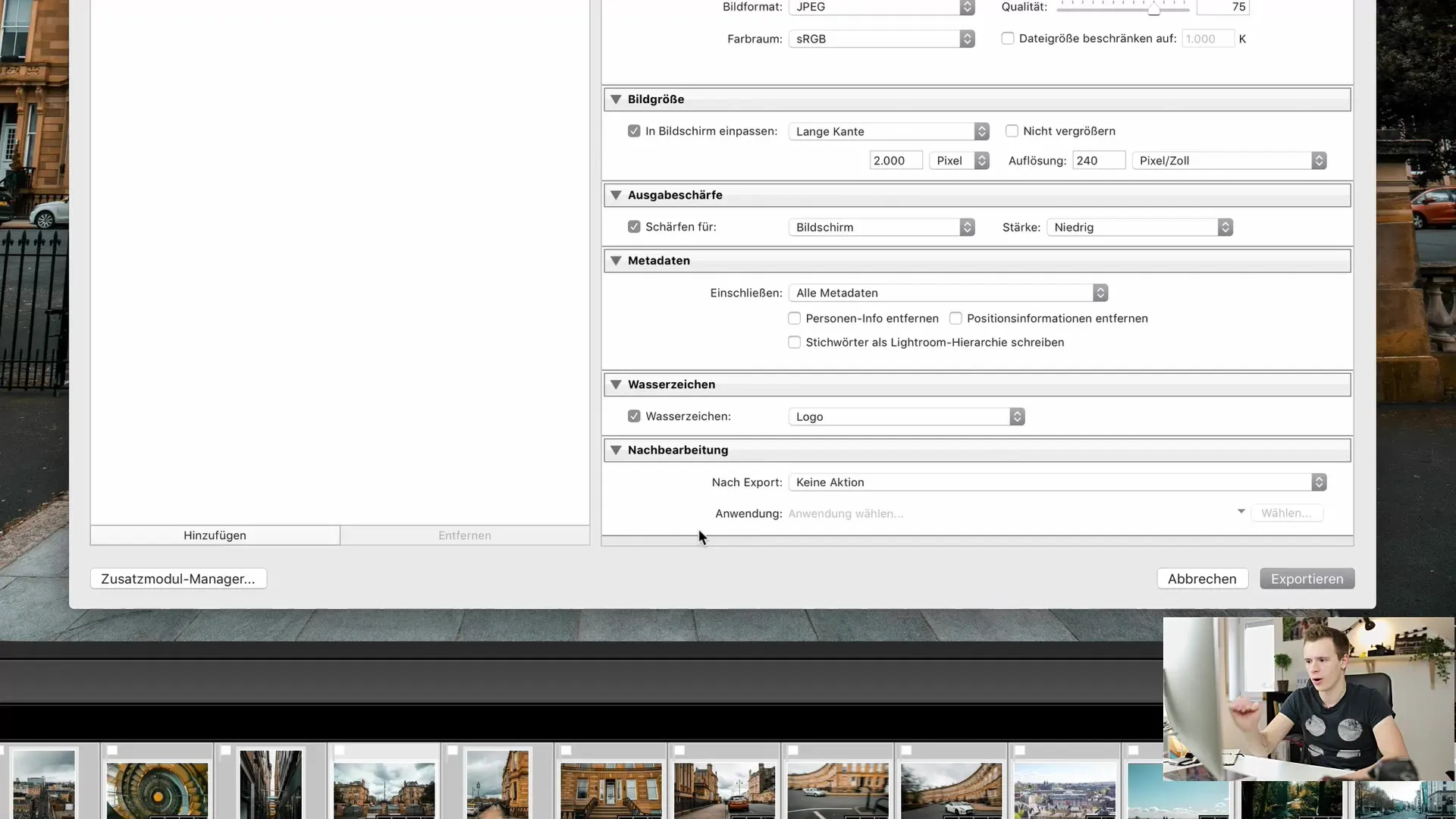
Miután elvégezte az összes beállítást, kattintson az "Exportálás" gombra a folyamat elindításához. A Lightroom először megkeresi a kiválasztott képeket, és előkészíti az exportálást. A képek számától és méretétől függően ez eltarthat egy ideig.
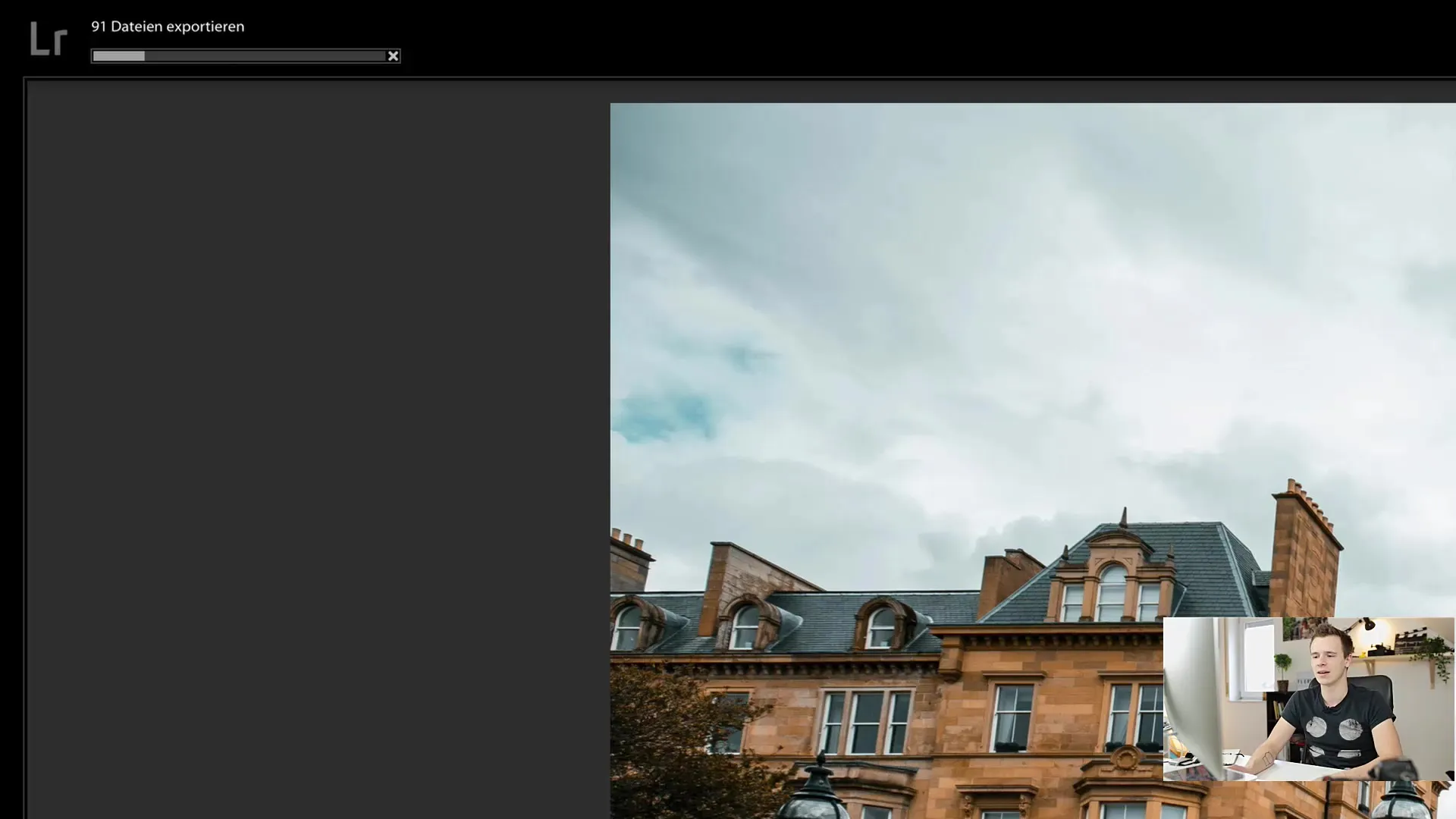
További modulok segítségével közvetlenül is feltölthet képeket a közösségi médiába, például a Facebookra vagy a Flickrre. Ehhez hozzá kell adnia és engedélyeznie kell a megfelelő modulokat.
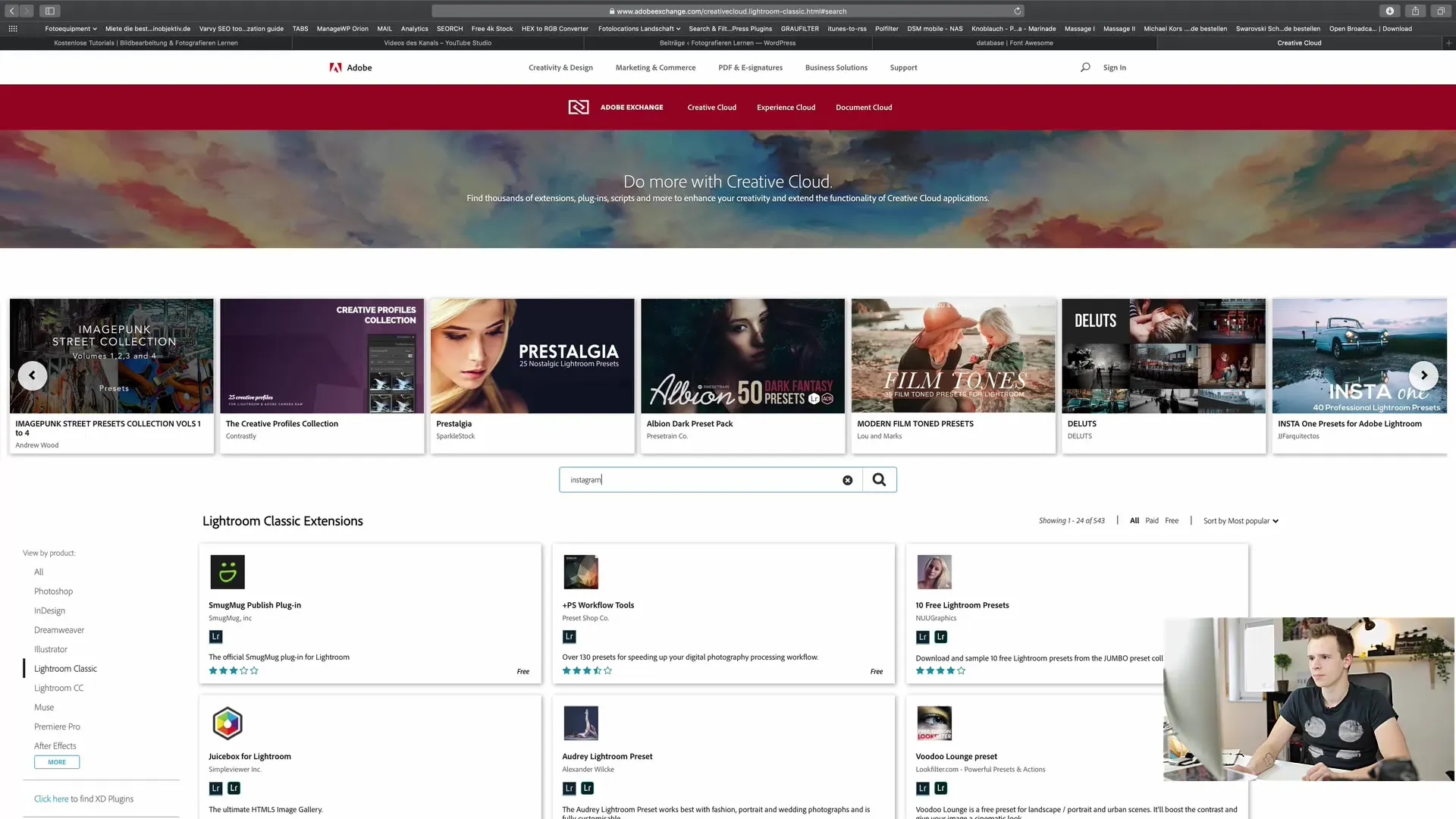
Összefoglaló
Ebben az útmutatóban megtanulta, hogyan exportálhat képeket a Lightroom Classic CC-ből. Most már ismeri a legfontosabb opciókat és beállításokat, amelyekkel optimálisan előkészítheti képeit a közösségi hálózatokon való elküldésre vagy közzétételre. Használja ezt az útmutatót, hogy munkái professzionális módon kerüljenek bemutatásra.


